
Keď otvoríte dialógové okno Print v aplikácii Windows 10, všetky pripojené tlačiarne sa zobrazia v dialógovom okne Print. V dialógovom okne sa okrem fyzických tlačiarní zobrazujú aj virtuálne tlačiarne, napríklad Microsoft Print to PDF a Microsoft XPS Document Writer.
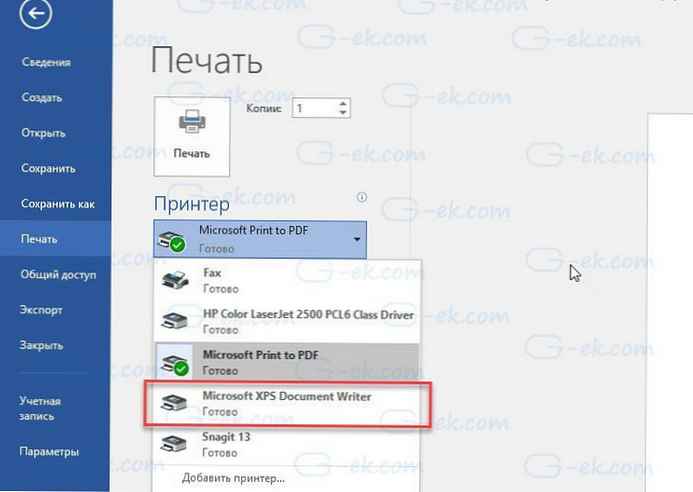
Ako pravdepodobne viete, Microsoft Print to PDF umožňuje ukladať dokumenty ako súbory PDF. Podobne program Microsoft XPS Document Writer umožňuje uložiť súbor vo formáte OpenXPS Document (.oxps). V systéme Windows 10 je zabudovaný špeciálny program s názvom XPS Viewer na otváranie dokumentov .oxps.
Dokument OpenXPS je menej známy formát dokumentu, pretože väčšina používateľov uprednostňuje použitie PDF na ukladanie a zdieľanie dokumentov. Ak vo svojom počítači nepoužívate formát dokumentov OpenXPS alebo neuložíte dokumenty vo formáte .oxps, môžete zvážiť odstránenie Microsoft XPS Document Writer z dialógového okna Print (Tlač)..
Systém Windows 10, rovnako ako predchádzajúce verzie, uľahčuje mazanie položiek z dialógového okna Tlač. Ak chcete úplne zakázať funkciu Microsoft XPS Document Writer.
Ak chcete vypnúť alebo odinštalovať Microsoft XPS Document Writer v systéme Windows 10, postupujte podľa pokynov v jednej z nasledujúcich metód.
Metóda 1 z 3
Z dialógového okna Print (Tlač) odstráňte program Microsoft XPS Document Writer
Krok 1. Spustite aplikáciu Nastavenia kliknutím na ikonu ozubeného kolieska v ponuke Štart alebo súčasným stlačením klávesu s logom Windows a klávesu I..
Krok 2. V aplikácii "Parametre" choď na "Zariadenie" → „Tlačiarne a skenery“. Teraz by ste mali vidieť všetky pripojené tlačiarne a skenery, ak existujú. V časti „Tlačiarne a skenery“ sa tiež zobrazí ikona - Microsoft XPS Document Writer okrem iného.
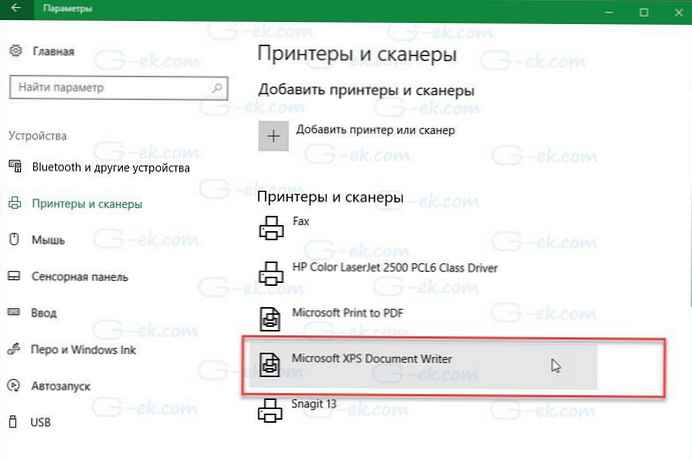
Krok 3. Kliknite na príspevok Microsoft XPS Document Writer, na zobrazenie dostupných možností.
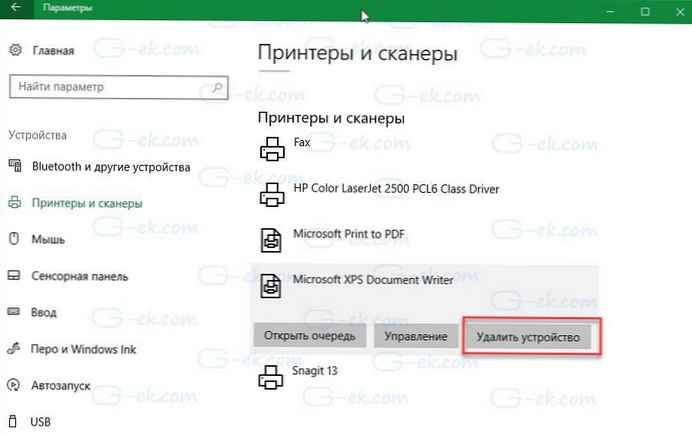
Krok 4. Nakoniec stlačte tlačidlo „Odstrániť zariadenie“. Stlačte tlačidlo "Yes", keď sa systém spýta „Naozaj chcete odstrániť toto zariadenie?“, odstráňte položku Microsoft XPS Document Writer z dialógového okna Print v systéme Windows 10.
Metóda 2 z 3
Úplne odstráňte zapisovač dokumentov Microsoft XPS zo systému Windows 10
Ak uprednostňujete úplné odstránenie programu Microsoft XPS Document Writer zo systému Windows 10, postupujte podľa pokynov nižšie.
Krok 1. Do vyhľadávacieho poľa „Štart / panel úloh"enter appwiz.cpl a stlačte kláves "Enter", otvoriť okno „Programy a komponenty“.
Krok 2. V ľavej časti okna kliknite na ikonu Povolenie alebo zakázanie súčastí systému Windows.

Krok 3. V zobrazenom okne zrušte začiarknutie políčka vedľa Microsoft XPS Document Writer. Stlačte tlačidlo "OK".
Reštartujte počítač.
Upozorňujeme, že môžete tiež zakázať alebo odstrániť Prehliadač XPS. Ak chcete túto funkciu odstrániť, zrušte začiarknutie prehliadača XPS..
Metóda 3 z 3
Odinštalujte program Microsoft XPS Document Writer s akýmkoľvek programom
Krok 1. Otvorte akýkoľvek klasický program na úpravu textu, napríklad Poznámkový blok alebo WordPad.
Krok 2. Po spustení programu otvorte dialógové okno súčasným stlačením klávesov Ctrl a P "Tlač". Prípadne môžete kliknúť na ponuku File (Súbor) a výberom možnosti Print (Tlačiť) urobiť to isté..
Krok 3. V časti Výber tlačiarne uvidíte záznam Microsoft XPS Document Writer.
Krok 4. Pravým tlačidlom myši kliknite na položku Microsoft XPS Document Writer a kliknite na tlačidlo "Delete", odstrániť ho z dialógového okna Tlač. Operáciu dokončíte kliknutím na tlačidlo „Áno“ v potvrdzovacom okne. Nakoniec kliknutím na tlačidlo Použiť uložte zmeny..
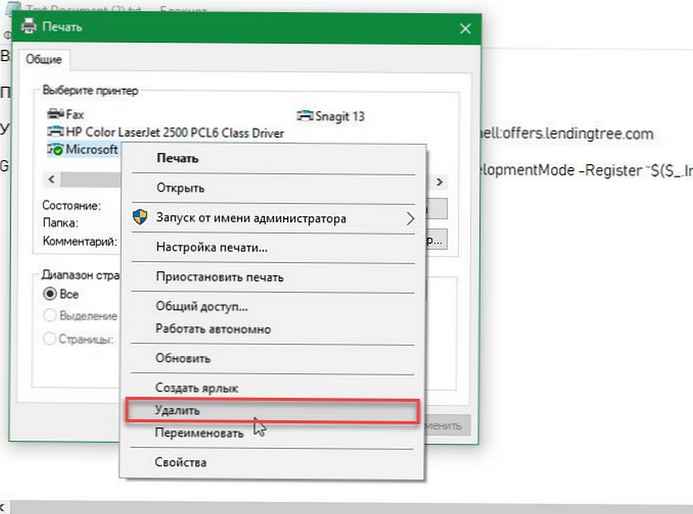
Táto akcia odstráni položku Microsoft XPS Document Writer z dialógového okna Print pre všetky programy..











